Kako spremeniti ali obnoviti privzeto lokacijo mape Camera Roll v sistemu Windows 10

Ta vodnik vam bo pokazal, kako spremenite ali obnovite privzeto lokacijo mape Camera Roll v sistemu Windows 10.
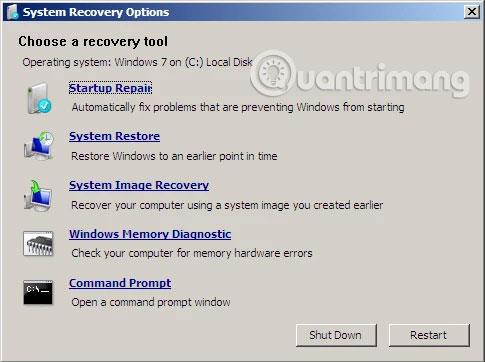
Čeprav je idealen način za skupno rabo naprave z več uporabniki ta, da shranite svoje delo, se nato odjavite in omogočite drugim uporabnikom, da se prijavijo z njihovimi lastnimi računi, včasih morate ostati prijavljeni in hitro preklapljati med številnimi različne račune. Dobra novica je, da ima Windows 10 za takšne situacije vgrajeno funkcijo Fast User Switching (hitro preklapljanje med uporabniškimi računi), ki vam omogoča hiter dostop do številnih različnih uporabniških računov.
V tem članku se bomo skupaj naučili vsaj treh načinov za hitro preklapljanje med različnimi uporabniškimi računi v sistemu Windows 10.
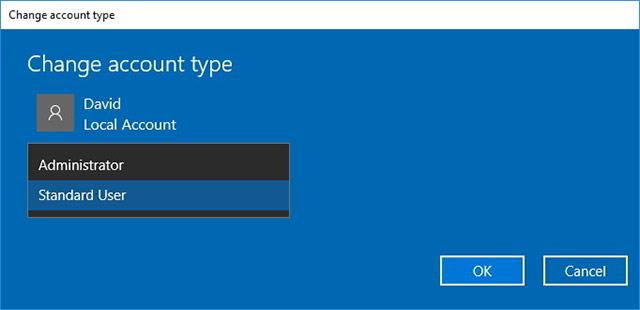
Preklapljajte med računi Windows
Če si napravo delite z različnimi uporabniki, lahko hitro preklapljate med računi, ne da bi se odjavili iz prvotnega računa s temi koraki:
1. Odprite meni Start
2. Kliknite razdelek z uporabniškim računom (desna stran, nad ikono gumba za napajanje in nastavitve).

3. Izberite račun, do katerega želite dostopati vi ali nekdo drug.
4. Uporabite ustrezne poverilnice in se nato vpišite v račun Windows 10, ki ste ga izbrali.
Ko dokončate zgornje korake, se bo naložil drug račun in nato se lahko z istimi koraki vrnete v svoj račun in nadaljujete sejo.
Varnostni zaslon lahko uporabite tudi za hitro preklapljanje med uporabniškimi računi po teh korakih:
1.Uporabite bližnjico na tipkovnici Ctrl + Alt + Delete , da odprete varnostni zaslon
2. Kliknite možnost Zamenjaj uporabnika .
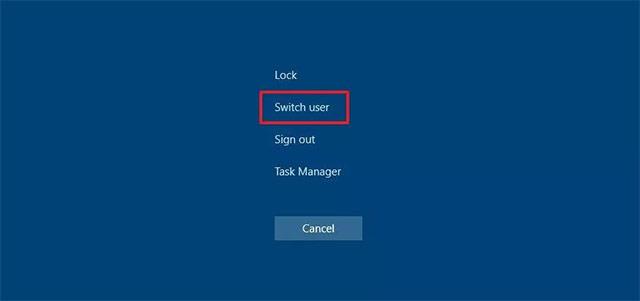
3. Na prijavnem zaslonu izberite uporabniški račun, ki ga želite pretvoriti.
4. Uporabite ustrezne poverilnice in se nato vpišite v račun Windows 10, ki ste ga izbrali.
Po izvedbi zgornjih korakov se bo naložil drug račun in tako kot možnost v meniju Start bo vaša seja ostala aktivna v ozadju, če boste morali preklopiti nazaj.
Poleg tega lahko celo uporabite staro pogovorno okno Zaustavitev za dostop do preklopnika računov v sistemu Windows 10, tako da izvedete naslednje korake:
1. Uporabite bližnjico na tipkovnici Alt + F4 , da odprete pogovorno okno Zaustavitev.
2. V pogovornem oknu Zaustavitev izberite Zamenjaj uporabnika .

3. Kliknite gumb V redu .
4. Izberite uporabniški račun in se prijavite v Windows 10.
Ko dokončate zgornje korake, se bodo drugi uporabniški računi naložili, vaš račun pa bo ostal aktiven v ozadju.
Prej ste lahko tudi preklapljali med več uporabniškimi računi z uporabo zavihka Uporabniki v upravitelju opravil, vendar ta funkcija ne deluje več in je na voljo le, če že obstaja drugi račun. Dva sta naložena v ozadju.
Zaslon za prijavo v Windows 10 je prvo mesto, kjer se lahko prijavite v Windows z več uporabniškimi računi.
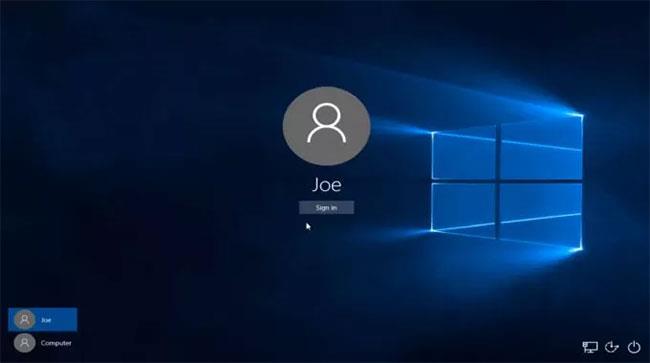
Kako preklopiti med računi s prijavnim zaslonom sistema Windows 10
Na zaslonu za prijavo boste v spodnjem levem kotu zaslona videli seznam razpoložljivih uporabnikov, prijavljenih v vaš računalnik z operacijskim sistemom Windows 10.
Naslednji uporabnik lahko preprosto izbere svoj uporabniški račun in vnese svoje prijavne podatke za vstop v računalnik. S tem boste zamenjali uporabniške račune, ne da bi odjavili predhodno prijavljenega uporabnika.
Metoda za zamenjavo računov na prijavnem zaslonu je enaka pristopu, ki bi ga uporabili za zamenjavo uporabnikov z zaklenjenega zaslona sistema Windows 10. Preprosto izberite uporabnika s seznama v levem meniju ikon in izberite uporabnika, na katerega želite preklopiti. Za dostop do zaklenjenega zaslona pritisnite tipko Win+ L.
Obstaja še en način, ki ga lahko uporabite za zamenjavo računov, ki ne zahteva nobenih dodatkov ali bližnjic. Vse kar morate storiti je , da odprete ukazni poziv in vnesete:
runas /user:\ explorer.exe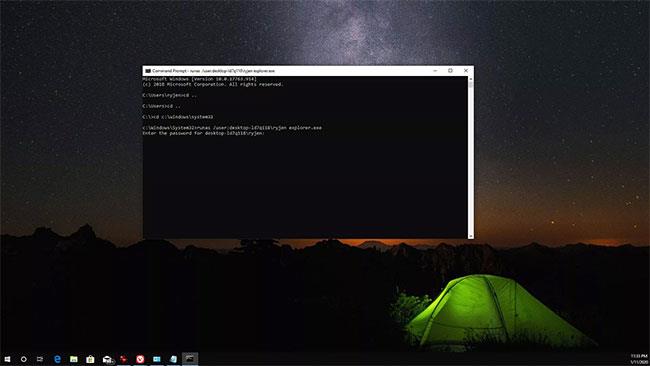
Kako preklopiti med uporabniki v sistemu Windows 10 z uporabo ukaznega poziva
Od vas se bo zahtevalo, da vnesete uporabniško geslo. Vnesite geslo za preklop na drug uporabniški račun.
To je hiter in enostaven način za zamenjavo računov v sistemu Windows 10 z le nekaj preprostimi pritiski tipk. Vendar pa morate poznati ime računalnika in uporabniško ime.
V sistemu Windows 10 je na voljo veliko načinov za zamenjavo računov. Način, ki ga izberete, je odvisen od tega, kaj menite, da je najprimernejše ali kaj želite početi v računalniku.
Poglej več:
Ta vodnik vam bo pokazal, kako spremenite ali obnovite privzeto lokacijo mape Camera Roll v sistemu Windows 10.
Če zmanjšate velikost in kapaciteto fotografij, jih boste lažje delili ali pošiljali komurkoli. Zlasti v sistemu Windows 10 lahko z nekaj preprostimi koraki množično spreminjate velikost fotografij.
Če vam zaradi varnosti ali zasebnosti ni treba prikazati nedavno obiskanih predmetov in mest, jih lahko preprosto izklopite.
Eno mesto za nadzor številnih operacij neposredno na sistemski vrstici.
V operacijskem sistemu Windows 10 lahko prenesete in namestite predloge pravilnika skupine za upravljanje nastavitev Microsoft Edge in ta vodnik vam bo pokazal postopek.
Opravilna vrstica ima omejen prostor in če redno delate z več aplikacijami, vam lahko hitro zmanjka prostora, da bi lahko pripeli več priljubljenih aplikacij.
Vrstica stanja na dnu Raziskovalca vam pove, koliko elementov je znotraj in izbranih za trenutno odprto mapo. Spodnja gumba sta na voljo tudi na desni strani vrstice stanja.
Microsoft je potrdil, da je naslednja večja posodobitev Windows 10 Fall Creators Update. Tukaj je opisano, kako posodobiti operacijski sistem zgodaj, preden ga podjetje uradno lansira.
Nastavitev Dovoli časovnike bujenja v možnostih porabe energije omogoča sistemu Windows, da samodejno prebudi računalnik iz načina spanja, da izvede načrtovana opravila in druge programe.
Varnost sistema Windows pošilja obvestila s pomembnimi informacijami o zdravju in varnosti vaše naprave. Določite lahko, katera obvestila želite prejemati. V tem članku vam bo Quantrimang pokazal, kako vklopite ali izklopite obvestila iz varnostnega središča Windows v sistemu Windows 10.
Morda vam bo všeč tudi, da vas klik na ikono opravilne vrstice popelje naravnost do zadnjega odprtega okna v aplikaciji, ne da bi potrebovali sličico.
Če želite spremeniti prvi dan v tednu v sistemu Windows 10, da bo ustrezal državi, v kateri živite, vašemu delovnemu okolju ali da boste bolje upravljali svoj koledar, ga lahko spremenite prek aplikacije Nastavitve ali nadzorne plošče.
Od različice aplikacije Vaš telefon 1.20111.105.0 je bila dodana nova nastavitev Več oken, ki vam omogoča, da omogočite ali onemogočite opozorilo, preden zaprete več oken, ko zaprete aplikacijo Vaš telefon.
Ta priročnik vam bo pokazal, kako omogočiti ali onemogočiti pravilnik o dolgih poteh Win32, da bodo poti daljše od 260 znakov za vse uporabnike v sistemu Windows 10.
Pridružite se Tips.BlogCafeIT, če želite izvedeti, kako v tem članku izklopite predlagane aplikacije (Predlagane aplikacije) v sistemu Windows 10!
Dandanes uporaba številnih programov za prenosnike povzroči hitro praznjenje baterije. To je tudi eden od razlogov, zakaj se računalniške baterije hitro izpraznijo. Spodaj so najučinkovitejši načini varčevanja z baterijo v sistemu Windows 10, ki bi jih bralci morali upoštevati.
Če želite, lahko standardizirate sliko računa za vse uporabnike v vašem računalniku na privzeto sliko računa in preprečite, da bi uporabniki pozneje spremenili svojo sliko računa.
Ali ste naveličani Windows 10, ki vas ob vsaki posodobitvi moti s pozdravnim zaslonom »Izkoristite še več sistema Windows«? Nekaterim je lahko v pomoč, a tudi v oviro za tiste, ki tega ne potrebujejo. Tukaj je opisano, kako to funkcijo izklopite.
Če imate zmogljiv računalnik ali nimate veliko zagonskih programov v sistemu Windows 10, lahko poskusite zmanjšati ali celo popolnoma onemogočiti zakasnitev zagona, da se vaš računalnik hitreje zažene.
Microsoftov novi brskalnik Edge, ki temelji na Chromiumu, opušča podporo za datoteke e-knjig EPUB. Za ogled datotek EPUB v sistemu Windows 10 boste potrebovali aplikacijo za branje EPUB drugega proizvajalca. Tukaj je nekaj dobrih brezplačnih možnosti, med katerimi lahko izbirate.
Način kioska v sistemu Windows 10 je način samo za uporabo ene aplikacije ali dostop do samo 1 spletnega mesta z gostujočimi uporabniki.
Ta vodnik vam bo pokazal, kako spremenite ali obnovite privzeto lokacijo mape Camera Roll v sistemu Windows 10.
Urejanje datoteke gostiteljev lahko povzroči, da ne morete dostopati do interneta, če datoteka ni pravilno spremenjena. Naslednji članek vas bo vodil pri urejanju datoteke gostiteljev v sistemu Windows 10.
Če zmanjšate velikost in kapaciteto fotografij, jih boste lažje delili ali pošiljali komurkoli. Zlasti v sistemu Windows 10 lahko z nekaj preprostimi koraki množično spreminjate velikost fotografij.
Če vam zaradi varnosti ali zasebnosti ni treba prikazati nedavno obiskanih predmetov in mest, jih lahko preprosto izklopite.
Microsoft je pravkar izdal Windows 10 Anniversary Update s številnimi izboljšavami in novimi funkcijami. V tej novi posodobitvi boste videli veliko sprememb. Od podpore za pisalo Windows Ink do podpore za razširitev brskalnika Microsoft Edge, meni Start in Cortana sta bila prav tako bistveno izboljšana.
Eno mesto za nadzor številnih operacij neposredno na sistemski vrstici.
V operacijskem sistemu Windows 10 lahko prenesete in namestite predloge pravilnika skupine za upravljanje nastavitev Microsoft Edge in ta vodnik vam bo pokazal postopek.
Temni način je vmesnik s temnim ozadjem v sistemu Windows 10, ki računalniku pomaga varčevati z energijo baterije in zmanjša vpliv na oči uporabnika.
Opravilna vrstica ima omejen prostor in če redno delate z več aplikacijami, vam lahko hitro zmanjka prostora, da bi lahko pripeli več priljubljenih aplikacij.






















